
FAIDE
글 수 22
|
FAIDE에서 ezboot 컴파일 따라하기 -1- 지난 강좌에선 Cygwin에서 ezboot를 컴파일을 하였습니다. 이번엔 FAIDE(for eclipse)에서 ezboot를 컴파일 하도록 하겠습니다. ezboot 의 Makefile을 이용해서 arm-linux-gcc 로 컴파일을 하려고 합니다. 0. 참고 문서 1. 프로젝트 생성 C:\FAIDE 폴더로 가서 FAIDE.exe를 실행합니다. File > New > Other를 선택하면 다음과 같은 화면이 나타납니다. C 항목을 열어서 C Project를 선택하고 Next를 누릅니다.  (File > New > C Project를 선택했을 경우, 바로 다음 화면으로 넘어갑니다.) 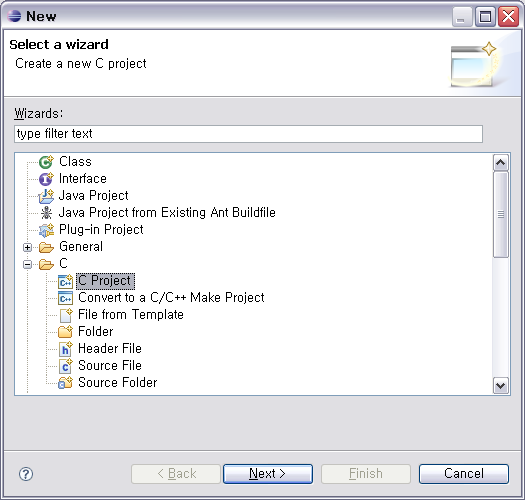 ▲ 메뉴에서 C(C++)에서 C Project(C++ Project)를 선택합니다.  Quick① 프로젝트 명 입력 ② [왼쪽 메뉴] Project type : → Makefile project → Empty Project 선택 ③ [오른쪽 메뉴] Toolchains : → Cygwin GCC 선택 ④ Finish 버튼을 눌러줍니다. ▲ 프로젝트 이름을 설정합니다. 예제에서 'ezboot' 라고 프로젝트 이름을 적어줍니다.. 왼쪽 아래 Project type 에서 Makefile project를 선택합니다. 기본적으로 Makefile 이 제공되는 Empty Project를 선택합니다. 오른쪽 창의 Toolchains에서 Cygwin GCC를 선택합니다. 설정이 완료됐으면, 아래 Finish 버튼을 눌러줍니다. 2. 화면 설명 실행을 하면 다음과 같은 화면을 볼 수 있습니다. eclipse 실행 화면에서 Project Explorer탭으로 갑니다.  ▲ Makefile을 비롯하여 파일이 저장될 프로젝트 폴더입니다. 현재 Makefile 및 기타 파일이 존재하지 않아서 에러 표시가 납니다. 3. ezboot 다운로드 에프에이리눅스 FTP 사이트로 들어갑니다. FTP 사이트 (ftp://ftp.falinux.com) 에 접속을 한 다음, ezboot 메뉴로 들어갑니다. history 는 그동안 업데이트 된 ezboot 파일을 저장해둔 곳입니다. recoomendation 폴더는 ezboot 최신 버전이 저장되어 있습니다. 여기서 압축파일을 받으시면 됩니다. 아래에서 다운로드 링크를 통해 직접 받으셔도 됩니다. 파일 다운로드 ezboot 압축파일 다운로드(ezboot.tar.gz)
다운로드 받은 ezboot 파일을 적당한 위치에 풀어줍니다. 예제에서는 C:\Temp\ezboot 에 압축을 풀었습니다. 4. Project 에 ezboot 등록 윈도우 탐색기에서 본 ezboot 폴더는 다음과 같습니다.  강좌에선 EZ-S3C2440를 컴파일 할 예정이므로 아래와 같이 선택을 합니다.  ▲ 윈도우 탐색기에서 그대로 복사하기 or CTRL+C를 눌러서 복사를 합니다. 그 다음 FAIDE 화면으로 넘어옵니다.  ezboot 프로젝트에서 마우스 오른쪽 버튼을 누른 뒤, 붙여넣기(Paste) or CTRL+V를 해줍니다. 만약 복사가 안된다고 에러가 날 경우, 폴더 또는 파일을 하나씩 선택해서 붙여 넣어줍니다.  위의 그림과 같이 프로젝트 폴더가 구성되었습니다. * 현재는 빌드를 해도 진행이 되지 않습니다. 다음 강좌에서 FAIDE(for eclipse) ezboot 컴파일을 위한 Makefile을 수정하도록 하겠습니다. |






